概要
PCにDroid Transferを最初にダウンロード、インストールする時には、「無料トライアルモード」で実行します。これによって、フルライセンス購入を検討する前に、いくつかのデモ制限があるソフトウェアを試すことができます。
当社のウェブサイトからDroid Transferライセンスを購入すると、アクティベーションコードを受け取ります。このコードを使い、このガイドの手順を利用してライセンスを有効にし、Droid Transferのフルバージョンをアンロックできます。
代わりに、Microsoft StoreでDroid Transferを購入した場合、アクティベーションコードは不要です。Droid TransferのMicrosoft Store版を使用するためには、当社のウェブサイトではなく、Microsoft Storeから直接プログラムをインストールしてください。そうすると、購入したライセンスが自動的に適用されます。
このガイドは、Wide Angle Softwareウェブサイトでライセンスを購入したユーザー向けです。
手順に従ってDroid Transferを有効にする
- Droid Transferをダウンロードしてインストール
- Droid Transferを開き、ようこそ画面の下から「有効にする」をクリックしてください
- アクティベーションコードを入力し、「有効にする」をクリック
まだ終えていない場合には、こちらからDroid Transferをダウンロードできます。
今すぐDroid Transferをダウンロード詳細な手順
このチュートリアルでは、Windows PCでDroid Transferを有効にする方法を紹介します。
デスクトップ上のDroid TransferアイコンをダブルクリックしてDroid Transferを起動してください(またはデスクトップ上のWindowsアイコンをクリックして「Droid Transfer」を検索してください)。
プログラムが開いたら、ウィンドウの下に「有効にする」ボタンが表示されます。このボタンが表示されていない場合、Droid Transferは既にPCで有効化されていることを意味します。
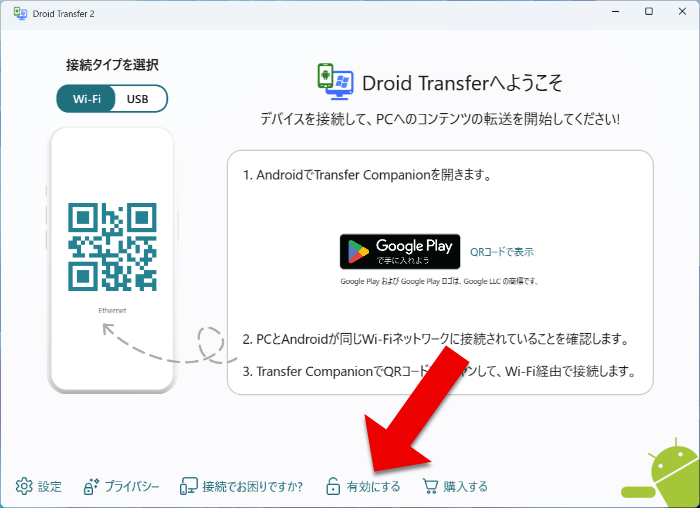
このボタンが表示されないなら、お使いのPCですでにDroid Transferが有効になっているという意味です。
「有効にする」をクリックすると、ウィンドウが開き、Droid Transfer購入時にメールで受け取ったアクティベーションコードを入力するように促されます。ボックスにアクティベーションコードを入力してから、「有効にする」をクリックします。アクティベーションコードをお持ちでなければ、こちらから購入できます。
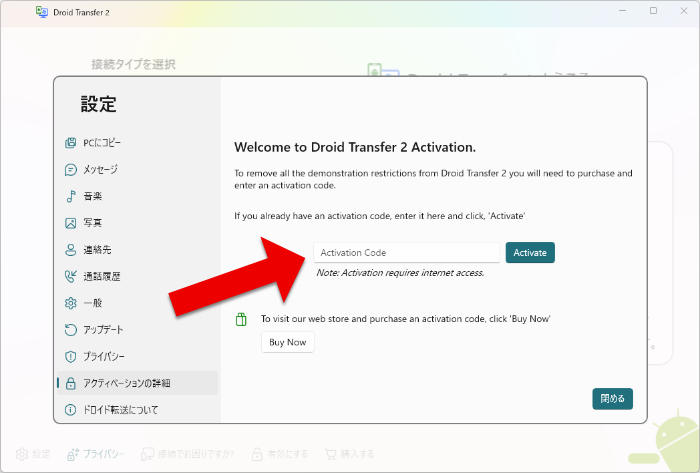
これでDroid Transferが有効になりました!「続ける」をクリックして、Droid Transferに戻り、ソフトウェアを使い始めましょう。すべてのトライアル制限はこれで削除されました。
すべての機能に関してお手伝いが必要な場合には、Droid Transferユーザーガイドをご確認ください。
